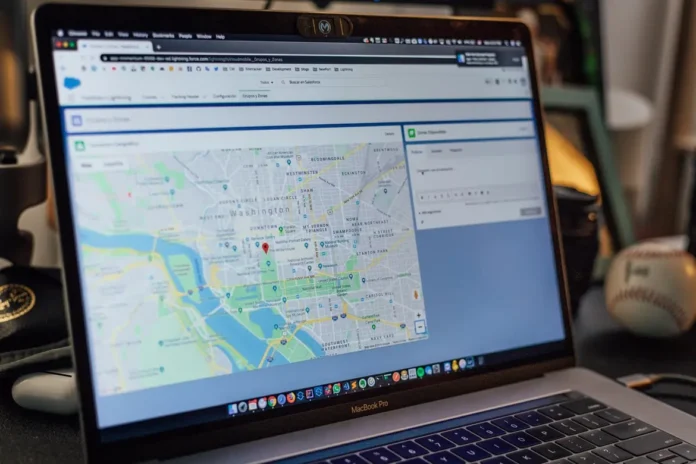Smartfony znacznie ułatwiają życie wielu osobom. Mogą być przydatne w bardzo szerokim zakresie rzeczy. Na przykład, wiele osób używa ich do nawigacji, aby znaleźć drogę do pracy lub domu.
Pomóc w tym mogą aplikacje mapowe. Obecnie najpopularniejszą aplikacją nawigacyjną na świecie jest Google Maps.
Faktem jest, że platforma Mapy Google już teraz oferuje znacznie więcej niż tylko nawigację. Możesz przeglądać miejsca, do których chcesz się udać. Możesz zobaczyć ocenę danego miejsca lub firmy. Przeczytać opinie użytkowników.
Google będzie więc podawać Ci rekomendacje na trasie. Istnieje wiele dodatkowych funkcji, które możesz napotkać na swojej drodze do pracy lub domu. Możesz na przykład napotkać znaki drogowe, rozbite samochody, fotoradary i wiele innych. Google będzie Cię o nich ostrzegać z wyprzedzeniem.
Jedną z najbardziej przydatnych funkcji dla kierowców jest monitorowanie ruchu drogowego w czasie rzeczywistym. Możesz jechać do miejsca docelowego i obserwować sytuację na drodze w czasie rzeczywistym. Jest to niezwykle wygodne i pomaga ominąć trudne odcinki drogi.
Jak ustawić adres domowy lub służbowy na swoim koncie w Mapach Google
Aby Google mogło ocenić trudność trasy, musisz najpierw określić miejsce, do którego chcesz się udać. Aby skorzystać z funkcji oceny ruchu drogowego, należy ustawić adres miejsca pracy lub zamieszkania. Mapy Google będą wtedy w stanie przygotować dla Ciebie raport o natężeniu ruchu.
Adres służbowy lub domowy możesz ustawić zarówno na urządzeniach mobilnych, bez względu na to, czy masz urządzenie z systemem Android czy iOS, jak i z komputera za pomocą przeglądarki internetowej.
Aby ustawić adres domowy na urządzeniu z systemem Android lub iOS potrzebujesz:
- Uruchom aplikację Mapy Google na swoim urządzeniu.
- Następnie kliknij przycisk Zapisane u dołu ekranu głównego.
- Wybierz z menu pozycję Etykietowany.
- Następnie dotknij opcji Dom lub Praca i wprowadź adres.
Gotowe, Twój adres pracy lub zamieszkania jest zapisany na Twoim koncie. Jeśli chcesz go zmienić, możesz to zrobić za pomocą tych samych instrukcji.
Możesz również ustawić swój adres domowy lub służbowy na komputerze lub za pomocą przeglądarki. Aby to zrobić, należy:
- Otwórz przeglądarkę na swoim komputerze i przejdź do strony Google Maps.
- Jeśli nie masz konta Google, musisz się zalogować (w tym celu użyj Gmaila).
- Kliknij na przycisk Menu w lewym górnym rogu.
- W menu znajdź opcję Twoje miejsca.
- Następnie przejdź do zakładki Oznaczone i kliknij na Dom lub Praca. Wpisz adres miejsca, które chcesz i kliknij Zapisz.
Udało Ci się oznaczyć swój dom lub miejsce pracy na koncie Google. Teraz będziesz mógł oceniać sytuację na drogach w czasie rzeczywistym.
Jak sprawdzić ruch drogowy do pracy lub domu na Mapach Google
Po dodaniu oznaczonego miejsca możesz wyświetlić alternatywne sposoby dotarcia do niego i oszacować, który z nich będzie szybszy, zobaczyć ruch drogowy w czasie rzeczywistym lub po prostu oszacować, ile czasu zajmie Ci powrót do domu. Możesz to zrobić na swoim urządzeniu mobilnym lub komputerze
Aby wyświetlić ruch na urządzeniu mobilnym, potrzebujesz:
- Uruchom aplikację Mapy Google.
- Dotknij przycisku Dojazdy u dołu ekranu.
- Z menu wybierz pozycję Dom lub Praca, a następnie stuknij Start.
Teraz możesz zobaczyć informacje o swojej podróży do domu lub do pracy. Zobaczysz wszelkie opóźnienia na drodze, korki i roboty drogowe. Możesz również wyświetlić alternatywne trasy dojazdu do miejsca docelowego oraz szacowany czas przybycia.
Należy również pamiętać, że w przypadku niektórych miast przycisk Dojeżdżaj może zostać zastąpiony przyciskiem Jedź
Aby wyświetlić ruch na komputerze lub w przeglądarce potrzebujesz:
- Otwórz witrynę Mapy Google i zaloguj się na swoje konto.
- Dotknij przycisku Menu po lewej stronie ekranu.
- Zobaczysz swoje zapisane adresy i musisz wybrać Dom lub Praca. Możesz również wpisać adres ręcznie w pasku wyszukiwania.
- Następnie należy wprowadzić lokalizację początkową.
- Następnie kliknij na ikonę Menu i wybierz z listy „Ruch drogowy„.
- Tutaj możesz zobaczyć stan ruchu drogowego w danej chwili. Drogi będą oznaczone różnymi kolorami w zależności od złożoności ruchu:
- Zielony > brak ruchu
- Pomarańczowy > Mały ruch
- Czerwony > umiarkowane natężenie ruchu
- Ciemnoczerwony > Duże natężenie ruchu
- Aby uzyskać aktualne informacje w czasie rzeczywistym, należy wybrać opcję Ruch drogowy na żywo.
W przeglądarkowej wersji serwisu nie znajdziesz przycisku Start. Zamiast tego możesz jedynie wysłać instrukcje dotyczące trasy na swój telefon i za jego pomocą rozpocząć podróż.
Aby to zrobić, wystarczy:
- Kliknij na opcję „Wyślij wskazówki do telefonu” na pasku bocznym
- Z menu podręcznego wybierz opcję (email/tekst), aby wysłać wskazówki do telefonu.
Po otrzymaniu wskazówek na telefonie możesz włączyć tę trasę w aplikacji mobilnej Mapy Google i dalej nią podążać.